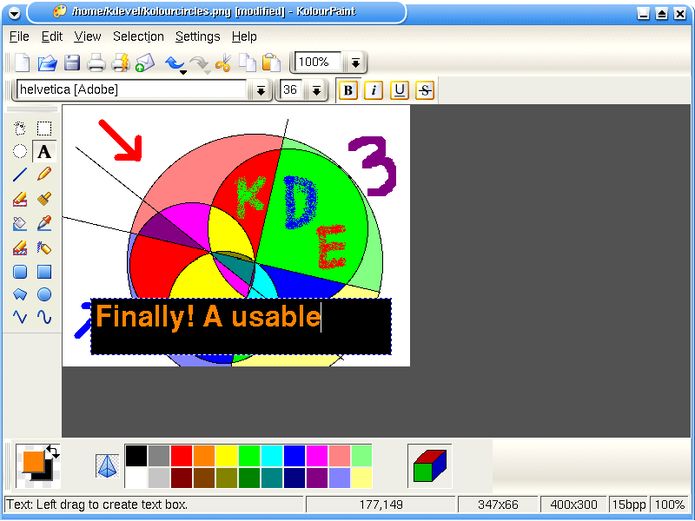Se você procura um bom aplicativo de edição e pintura,conheça e veja como instalar o editor de imagens KolourPaint no Linux via Flatpak.
O KolourPaint é um programa de pintura simples para criar rapidamente imagens raster. É útil como uma ferramenta de retoque e tarefas simples de edição de imagens.
Com mais de uma dúzia de ferramentas, o KolourPaint tem todas as funcionalidades que você esperaria em um programa de pintura.
Ele possui suporte para desenhar várias formas – linhas, retângulos, retângulos arredondados, ovais e polígonos, curvas, linhas e texto, selecionador de cores, seleções, rotação, monocromático e outros efeitos avançados.
- Como instalar o programa de backup BackuPy no Linux via Snap
- Como instalar o app de desktop remoto Scrn no Linux via Snap
- Como instalar o jogo roguelike KeeperRL no Linux via Snap
Como instalar o editor de imagens KolourPaint no Linux via Flatpak
Para instalar o editor de imagens KolourPaint no Linux via Flatpak você precisa ter o suporte a essa tecnologia instalado em seu sistema. Se não tiver, use o tutorial abaixo para instalar:
Como instalar o suporte a Flatpak no Linux
Depois, você pode instalar o editor de imagens KolourPaint no Linux via Flatpak, fazendo o seguinte:
Passo 1. Abra um terminal;
Passo 2. Use o comando abaixo para instalar o programa via Flatpak. Tenha paciência, pois muitas vezes pode demorar vários minutos para que o Flatpak faça o download de tudo o que precisa;
flatpak install --user https://flathub.org/repo/appstream/org.kde.kolourpaint.flatpakrefPasso 3. Para atualizar o programa, quando uma nova versão estiver disponível, execute o comando:
flatpak --user update org.kde.kolourpaintPasso 4. E se precisar desinstalar o programa, execute o seguinte comando no terminal:
flatpak --user uninstall org.kde.kolourpaintOu
flatpak uninstall org.kde.kolourpaintPronto! Agora, quando quiser iniciar o programa, digite flatpak run org.kde.kolourpaint em um terminal.
Você também pode tentar iniciar o programa no menu Aplicativos/Dash/Atividades ou qualquer outro lançador de aplicativos da sua distro, ou digite kolourpaint ou em um terminal, seguido da tecla TAB.
O que está sendo falado no blog
- Como instalar o cliente Hacker News HackUp no Linux via Flatpak
- Como instalar o editor de imagens KolourPaint no Linux via Flatpak
- WhatsApp permitirá que os usuários bloqueiem a captura de conversas
- Nova atualização do Linux on DeX da Samsung adicionou mais telefones
- Estreia de Vingadores Ultimato fez inundar as mídias sociais de opiniões